Die 3 besten Möglichkeiten, mehrere Bilder zu einer Instagram-Story hinzuzufügen
Veröffentlicht: 2023-03-04Sie können jedem Instagram-Post oder jeder Story mehrere Bilder hinzufügen. Wenn du mehrere Fotos aus deiner Kamerarolle auswählst und sie in deine Stories hochlädst, lädt Instagram jedes als eigene Folie hoch.
Aber was ist, wenn Sie mehrere Fotos zu einer Instagram-Geschichte hinzufügen möchten (im Gegensatz zu separaten Geschichten)? Es gibt mehrere Möglichkeiten, dies mit den integrierten Tools von Instagram und Apps von Drittanbietern zu tun.
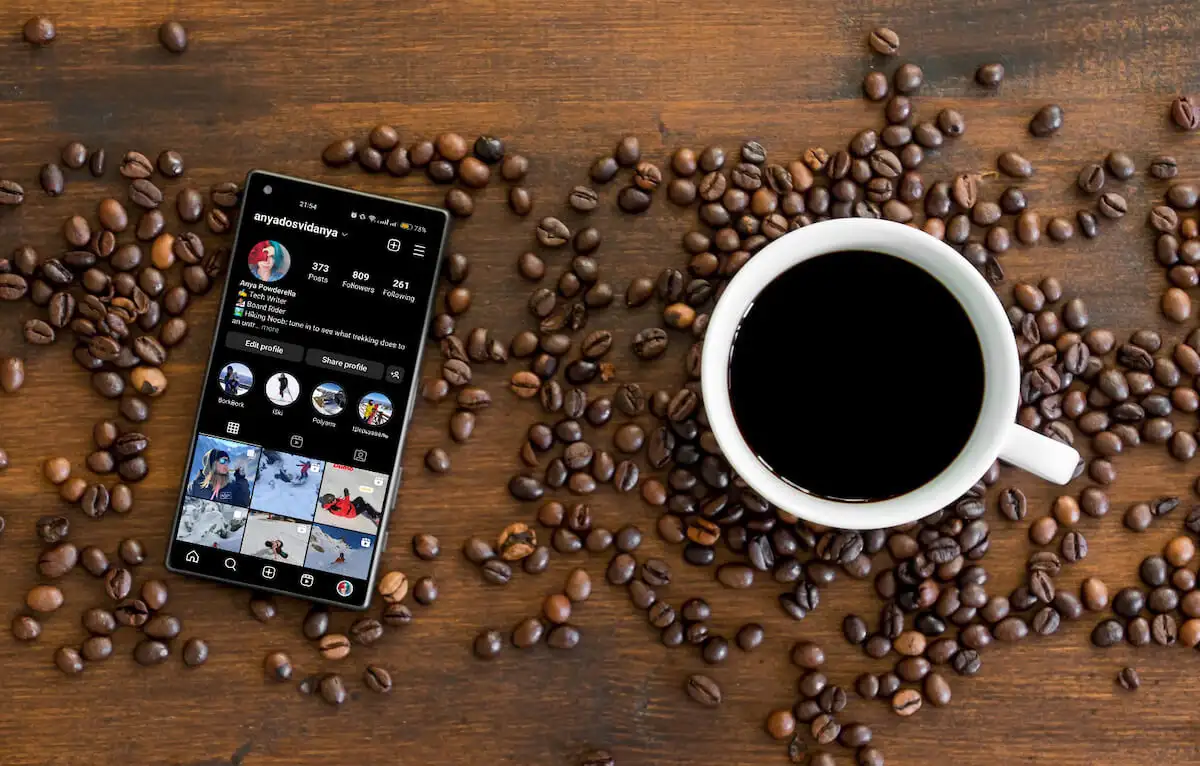
So fügen Sie mit der Layout-Funktion mehrere Bilder zu einer Instagram-Story hinzu
Instagram verfügt über Funktionen, mit denen mehrere Bilder zu einer einzelnen Insta-Story hinzugefügt werden können. Eine dieser Funktionen ist Layout . Mit dem Layout-Tool können Instagram-Benutzer ganz einfach eine Fotocollage aus den Bildern erstellen, die sie auf ihrem Handy haben, ohne Apps von Drittanbietern zu verwenden.
Diese Option ist jedoch mit bestimmten Einschränkungen verbunden. Beispielsweise müssen Sie Ihre Bilder abhängig von Ihrer Layoutvorlage zuschneiden. Außerdem können Sie Ihre Fotos nicht überlappen oder übereinanderlegen.
Es gibt auch nur fünf Konfigurationen, die Sie verwenden können. Sie ermöglichen es Ihnen, zwei, drei, vier oder sechs Fotos hinzuzufügen und sie auf eine bestimmte Weise auf Ihrem Bildschirm zu platzieren.
Führen Sie die folgenden Schritte aus, um mehrere Bilder zu einer einzelnen Story auf Instagram hinzuzufügen. Die Anweisungen sind für Android- und iOS-Benutzer gleich.
- Öffnen Sie die Instagram-App auf Ihrem Smartphone und melden Sie sich bei Ihrem Instagram-Konto an.
- Wählen Sie das Plus-Symbol unten auf der Startseite, wischen Sie den Bildschirm nach rechts oder drücken Sie lange auf Ihre Story oben auf dem Bildschirm, um mit der Erstellung einer neuen Instagram-Story zu beginnen.
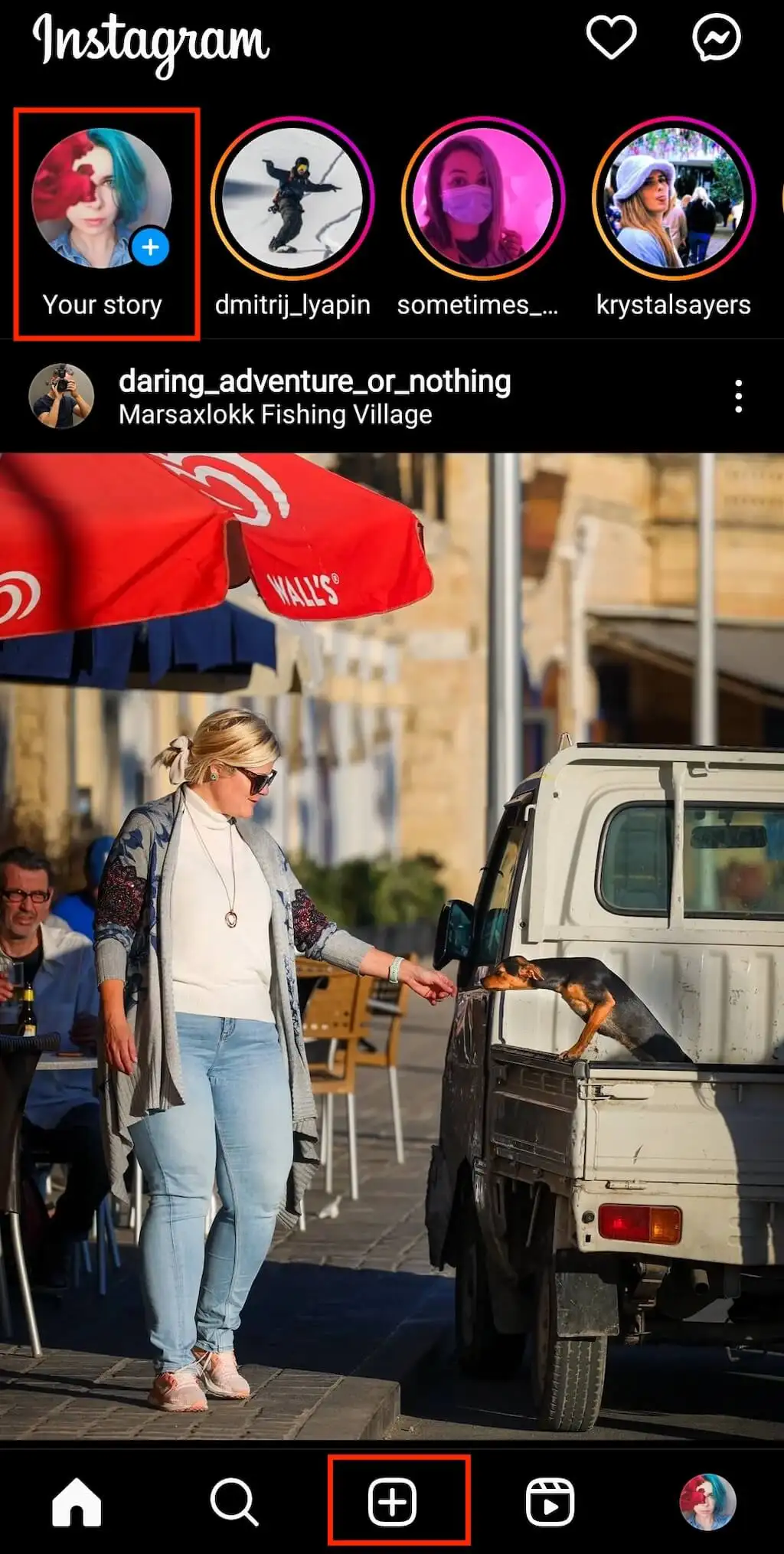
- Wählen Sie das Layout- Symbol aus dem Menü auf der linken Seite des Bildschirms. Wählen Sie dann eine der Layout-Konfigurationen für Ihre Story aus.
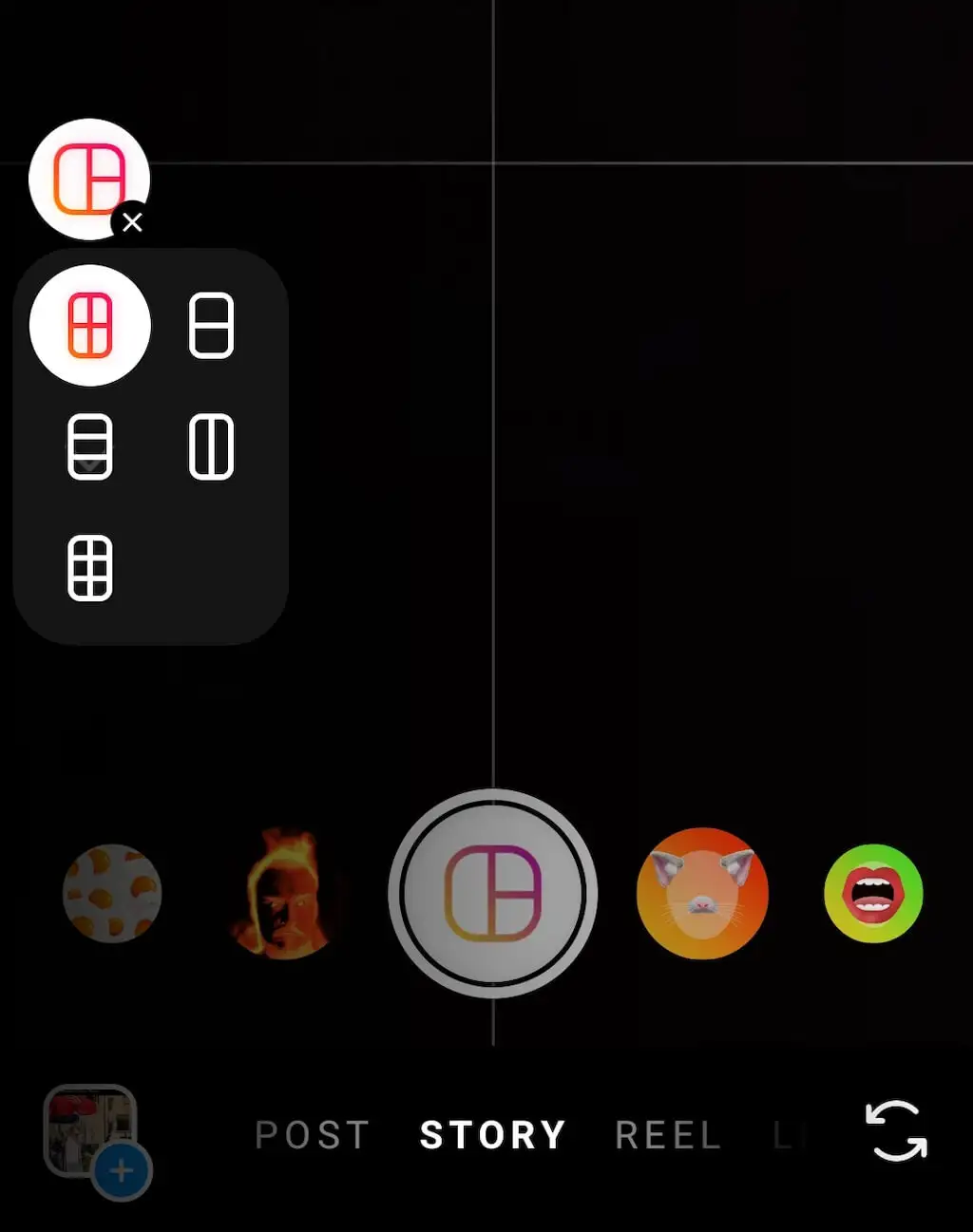
- Sie können mit Ihrer Kamera neue Bilder für Ihre Geschichte aufnehmen oder Bilder aus der Galerie Ihres Telefons hinzufügen, indem Sie das Fotogalerie-Symbol in der unteren linken Ecke Ihres Bildschirms auswählen.
- Instagram schneidet die Bilder automatisch so zu, dass sie in die ausgewählte Layout-Konfiguration passen. Wenn Sie Bilder entfernen oder ersetzen möchten, tippen Sie auf dieses Bild und wählen Sie das Papierkorbsymbol aus, um es zu entfernen.

- Wählen Sie nach dem Bearbeiten der Bilder den weißen Kreis mit dem Häkchen-Symbol aus, um fortzufahren.

- Auf der nächsten Seite können Sie Ihrer Instagram-Story Text, Sticker, Musik und Gifs hinzufügen. Sobald Sie bereit sind, Ihre Story zu veröffentlichen, wählen Sie Ihre Story in der unteren linken Ecke des Bildschirms oder das Teilen-Symbol in der unteren rechten Ecke aus, um eine der alternativen Freigabeoptionen auszuwählen.
So überlagern Sie mehrere Fotos in einer Story mit Instagram-Aufklebern
Eine andere Möglichkeit, mehrere Bilder zu einer einzelnen Instagram-Story hinzuzufügen, ist die Verwendung von Instagrams Photo Sticker. Diese Methode ist genauso einfach zu verwenden wie das Layout, gibt Ihnen jedoch mehr Freiheit, mit Ihren Insta-Storys kreativ zu werden.
Wenn Sie den Foto-Sticker verwenden, können Sie eine beliebige Hintergrundfarbe auswählen oder sogar eines Ihrer Bilder als Story-Hintergrund verwenden. Darüber hinaus gibt es keine Begrenzung, wie viele Bilder Sie in einer Geschichte überlagern können. Sie können sie so groß oder klein machen, wie Sie möchten, und sie an beliebiger Stelle auf Ihrem Story-Bildschirm platzieren.

Befolgen Sie die nachstehenden Schritte, um mithilfe des Fotostickers verschiedene Bilder zu einer Instagram-Story hinzuzufügen. Die Anweisungen sind für iPhone- und Android-Benutzer gleich.
- Öffnen Sie Instagram auf Ihrem Smartphone.
- Fangen Sie an, eine neue Geschichte zu erstellen.
- Nehmen Sie ein Bild auf oder wählen Sie eines aus Ihrer Kamerarolle aus, um es als Hintergrund zu verwenden. Wenn Sie stattdessen einen einfarbigen Hintergrund wünschen, wählen Sie Zeichnen aus den Optionen in der oberen rechten Ecke und verwenden Sie das Pinselwerkzeug , um über das Bild zu malen, oder drücken Sie lange auf den Bildschirm, um einen einfarbigen Hintergrund in der ausgewählten Farbe zu erstellen.
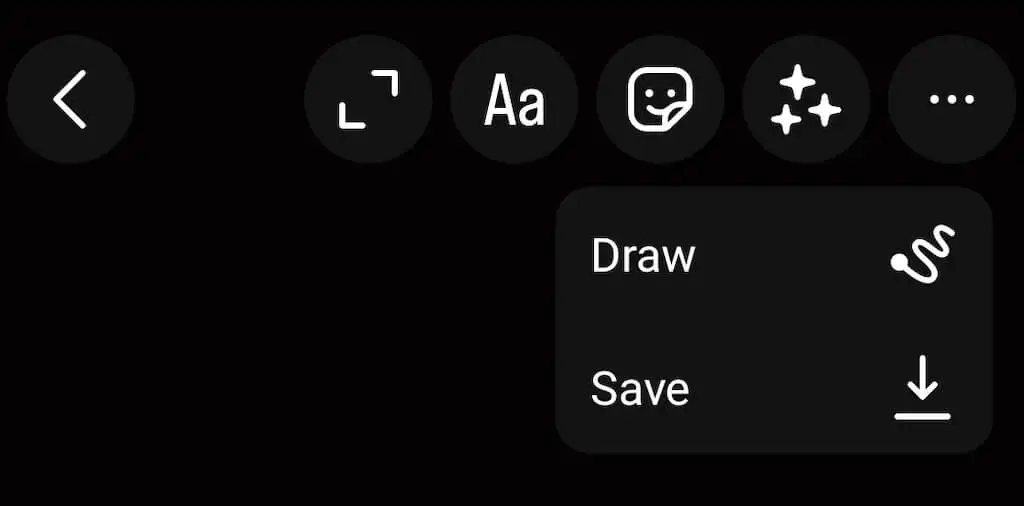
- Wischen Sie vom unteren Bildschirmrand nach oben oder wählen Sie das Sticker-Symbol oben auf dem Bildschirm aus, um die Sticker-Optionen zu öffnen.
- Wählen Sie aus den Stickern das Galerie-Symbol aus, um ein gespeichertes Bild aus Ihrer Galerie hinzuzufügen, oder wählen Sie das Kamera-Symbol aus, um Ihrer Story ein echtes Foto hinzuzufügen. Sie können Ihre Bilder in der Größe ändern, drehen, überlappen und in jede Richtung über den Bildschirm verschieben. Wenn Sie eines der Bilder entfernen oder ersetzen möchten, halten Sie es gedrückt und ziehen Sie es nach unten in den Papierkorb.
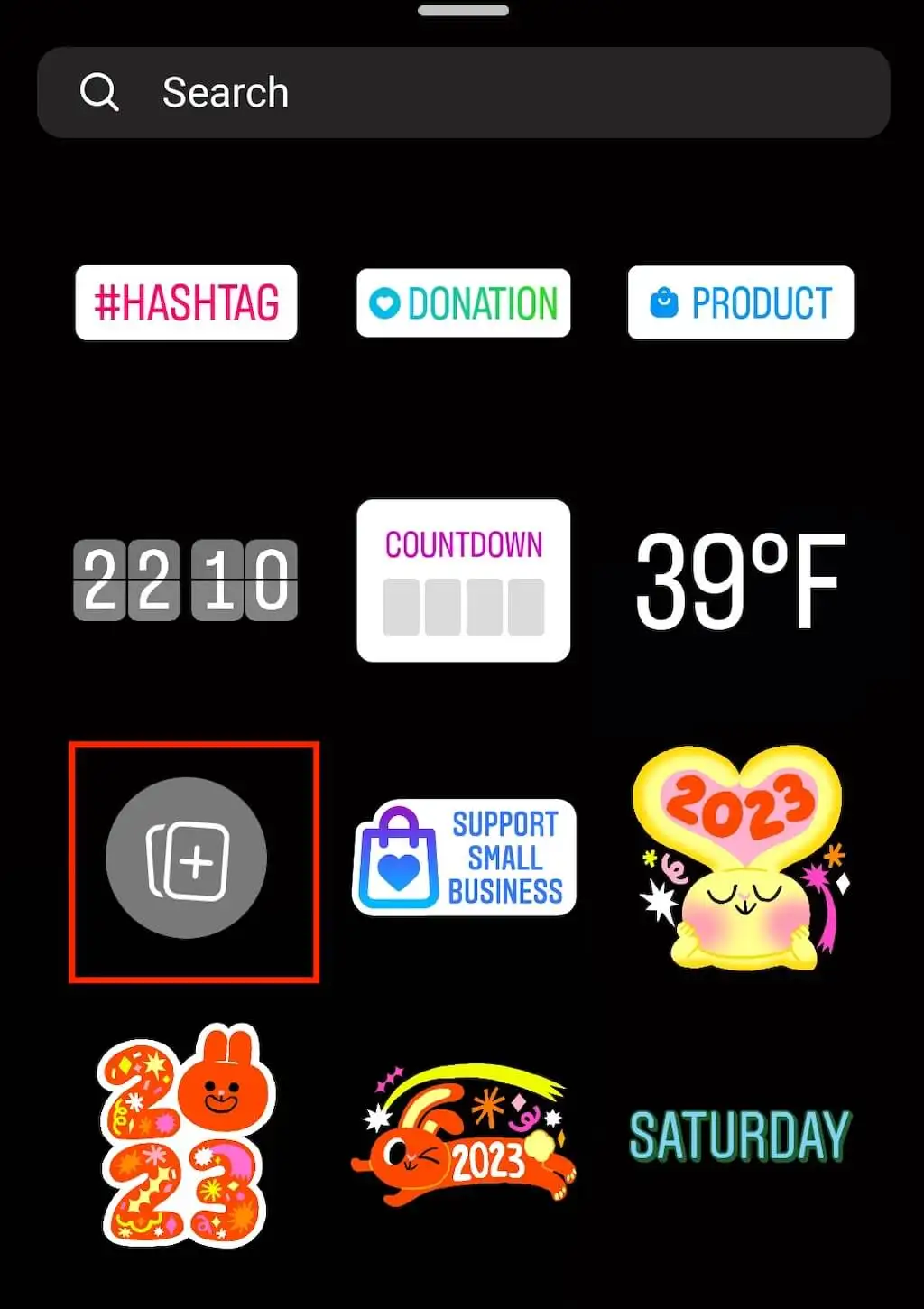
- Sie können Ihre Geschichte anpassen, indem Sie Musik, Text und Gifs hinzufügen.
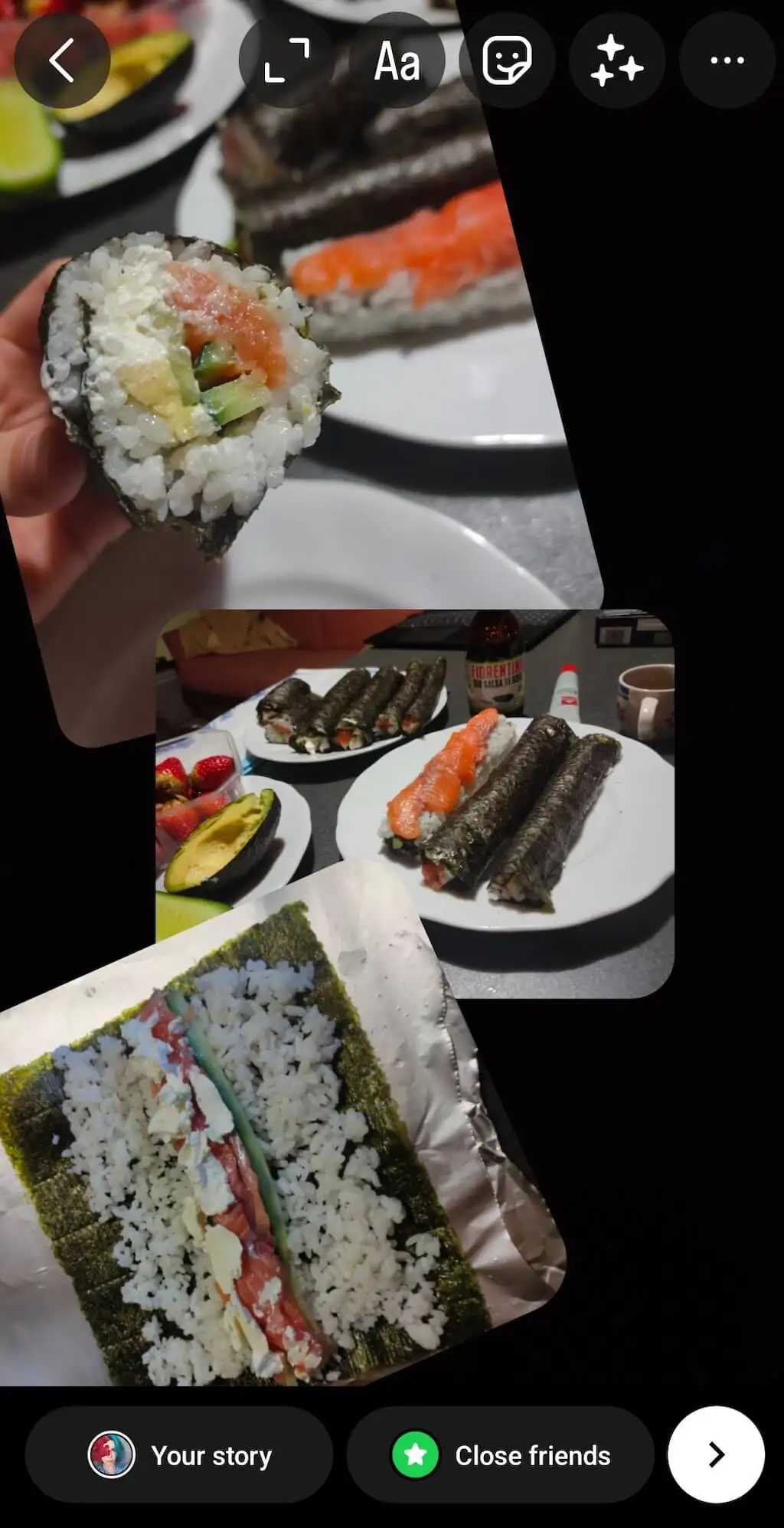
- Wenn Sie mit der Bearbeitung Ihrer Story fertig sind, wählen Sie Ihre Story in der unteren linken Ecke des Bildschirms aus, um sie zu veröffentlichen.
So verwenden Sie Apps von Drittanbietern, um mehrere Bilder zu einer Instagram-Story hinzuzufügen
Während Instagram einige Tools zum Hinzufügen mehrerer Bilder zu einer einzelnen Geschichte bietet, suchen Sie möglicherweise nach kreativeren Optionen. Wenn Sie mehr Freiheit bei der Verwendung Ihrer Bilder in einer Story wünschen, können Sie sich Apps von Drittanbietern ansehen, die zusätzliche Fotobearbeitungsfunktionen bieten.
1. Leinwand
Canva ist eine fantastische Grafikdesign-App, mit der Sie kostenlos einzigartige Instagram-Geschichten erstellen können. Die App verfügt über zahlreiche Vorlagen für verschiedene Anlässe, darunter auch Instagram-Storys. Sie können Ihre Geschichten von Grund auf neu entwerfen oder eine Vorlage verwenden und nur wenige Elemente ändern.
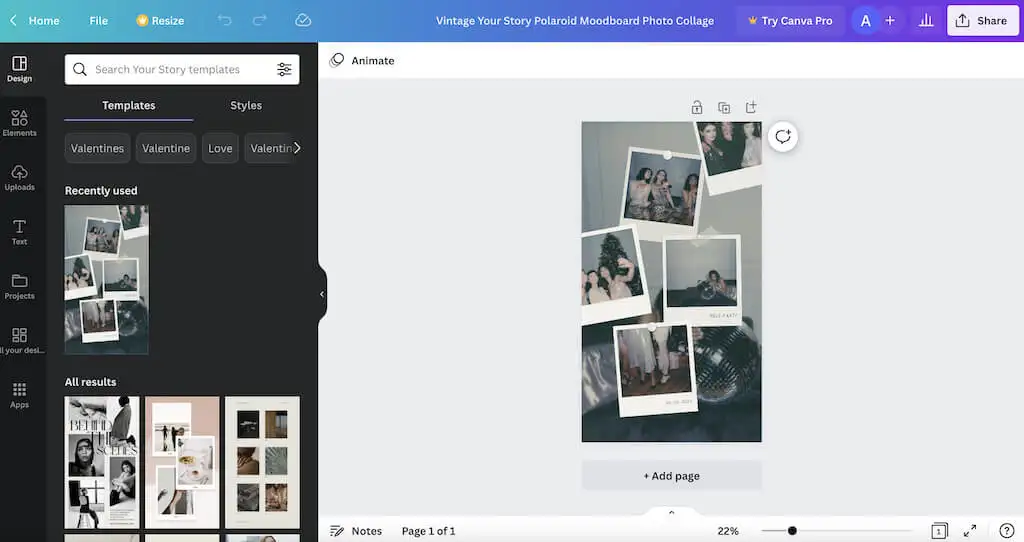
Canva hat einen kostenlosen Plan für iOS-, Android- und Desktop-Benutzer. Sie müssen die App nicht herunterladen, wenn Sie sie auf Ihrem Desktop verwenden. Erstellen Sie ein kostenloses Konto und beginnen Sie, Ihre Geschichten zu schreiben.
2. Google Fotos
Sie verwenden wahrscheinlich bereits Google Fotos, um Ihre Fotosammlung zu speichern. Sie können Google Fotos auch als Fotocollage-App verwenden.

Öffnen Sie Google Fotos und folgen Sie dem Pfad Bibliothek > Dienstprogramme > Neu erstellen > Collage , um auf den benutzerfreundlichen Collage-Builder der App zuzugreifen, mit dem Sie lustige und frische Instagram-Story-Layouts erstellen können.
Heben Sie Ihre Instagram-Geschichten hervor
In den sozialen Medien müssen Sie ständig neue Wege finden, um Ihre Inhalte hervorzuheben, und Instagram ist da nicht anders. Glücklicherweise verfügt Instagram als Plattform über viele andere Tools, mit denen Sie Ihre Geschichten und regelmäßigen Posts einzigartig machen können. Weitere Instagram-Tipps und -Hacks finden Sie in unserem Beitrag mit lustigen und kreativen Ideen für Ihre nächste Instagram-Story.
